Steam - одна из самых популярных платформ для игр, где пользователи могут приобретать и запускать игры на своих компьютерах. Однако, иногда могут возникнуть ситуации, когда игровые файлы становятся поврежденными или пропадают. Это может произойти по разным причинам, включая сбои в системе, ошибки обновлений или действия злонамеренных программ. К счастью, Steam предлагает несколько способов восстановления файлов игр, чтобы вернуть пользователю возможность наслаждаться игровым процессом снова.
Первым шагом необходимо запустить клиент Steam на вашем компьютере. Если у вас уже установлен Steam, просто откройте его и войдите в свою учетную запись. Если вы еще не установили Steam, загрузите его с официального сайта и следуйте инструкциям по установке.
После входа в свою учетную запись Steam, щелкните правой кнопкой мыши на название игры в библиотеке и выберите "Свойства". В появившемся окне выберите вкладку "Локальные файлы" и нажмите кнопку "Проверить целостность игровых файлов". Steam начнет проверку всех файлов игры и автоматически заменит поврежденные или отсутствующие файлы. Операция может занять некоторое время, в зависимости от размера игры и скорости вашего интернет-соединения.
Причины потери файлов в Steam
| 1. | Ошибочное удаление файлов. |
| 2. | Неправильное закрытие клиента Steam во время обновления игры. |
| 3. | Проблемы с жестким диском или другими устройствами хранения данных. |
| 4. | Вирусы или другое вредоносное программное обеспечение, повредившее файлы игры. |
| 5. | Сбои операционной системы или программного обеспечения, приводящие к повреждению файлов игры. |
Независимо от причины потери файлов, потеря данных может быть неприятным и разочаровывающим опытом. Однако, существуют способы восстановления потерянных файлов в Steam, которые могут помочь вернуть вам доступ к вашим играм и сэкономить время и усилия.
Что делать перед восстановлением файлов
Перед тем, как приступить к восстановлению файлов игры в Steam, важно выполнить несколько действий:
1. Проверьте файлы на наличие ошибок или повреждений.
Запустите функцию проверки целостности файлов Steam, чтобы убедиться, что все игровые файлы находятся в полном порядке и не были повреждены. Для этого откройте клиент Steam, выберите нужную игру в библиотеке, нажмите правой кнопкой мыши на нее и выберите "Свойства". Затем перейдите на вкладку "Локальные файлы" и нажмите "Проверить целостность файлов игры".
2. Создайте резервные копии важных файлов.
Прежде чем восстанавливать файлы игры, рекомендуется создать резервную копию важных файлов. Это поможет вам сохранить свои настройки, сохраненные игры или другую ценную информацию. Перенесите нужные файлы на внешний носитель или создайте архив, чтобы в случае необходимости их можно было восстановить.
3. Ознакомьтесь со специфическими инструкциями игры или руководством пользователя.
Восстановление файлов в Steam может иметь некоторые особенности в зависимости от конкретной игры или проблемы. Поэтому перед приступлением к восстановлению рекомендуется прочитать руководство пользователя или посетить официальный форум игры, чтобы узнать о возможных проблемах и способах их решения.
Не забывайте, что восстановление файлов игры в Steam может не всегда решить проблему. Если проблема сохраняется, можно попробовать переустановить игру полностью.
Способ 1: Проверка целостности файлов
Чтобы провести проверку целостности файлов, следуйте инструкциям ниже:
- Откройте клиент Steam и перейдите в библиотеку игр.
- Найдите игру, которая вызывает проблемы, и щелкните на нее правой кнопкой мыши.
- В контекстном меню выберите пункт "Свойства".
- В открывшемся окне перейдите на вкладку "Локальные файлы".
- Нажмите на кнопку "Проверить целостность файлов".
Steam начнет проверку файлов игры и автоматически загрузит недостающие или испорченные файлы, если они будут обнаружены. Этот процесс может занять некоторое время в зависимости от размера игры и скорости вашего интернет-соединения.
После завершения проверки целостности файлов, попробуйте запустить игру снова и проверьте, устранены ли проблемы, с которыми вы сталкивались ранее.
Примечание: Проверка целостности файлов необходима только в случае, если вы столкнулись с ошибками, вылетами или другими проблемами, связанными с файлами игры.
Способ 2: Установка новой копии игры
Если все предыдущие методы восстановления файлов не дали результата, можно попробовать установить новую копию игры. Этот способ подходит, если у вас был сделан бэкап сохранений или если контент игры можно легко скачать снова.
Шаги для установки новой копии игры:
Шаг 1: Удаление старой версии игры
Перейдите в библиотеку Steam, найдите игру, которую нужно восстановить, щелкните правой кнопкой мыши на ее названии и выберите "Удалить локальное содержимое". Это удалит все файлы игры на вашем компьютере, включая сохранения.
Шаг 2: Установка новой копии игры
После удаления старой версии игры вернитесь в библиотеку Steam и найдите игру снова. Нажмите на кнопку "Установить" и следуйте инструкциям на экране для загрузки и установки игры. Если у вас есть бэкап сохранений, убедитесь, что их корректно восстановлены после установки новой копии игры.
Замечание: Если контент игры нельзя скачать снова, например, если он был удален из магазина Steam, этот способ может не сработать. В этом случае попробуйте обратиться в службу поддержки Steam для получения дополнительной помощи.
Способ 3: Восстановление файлов через облако
Если у вас есть доступ к облачному хранилищу Steam, вы можете восстановить файлы игры с его помощью. Этот способ особенно полезен, если вы включили функцию синхронизации файлов с облаком.
Чтобы восстановить файлы через облако, выполните следующие шаги:
- Откройте клиент Steam и войдите в свою учетную запись.
- Выберите вкладку "Библиотека" и найдите нужную игру.
- Щелкните правой кнопкой мыши на игре и выберите "Свойства".
- Перейдите на вкладку "Обновления" и убедитесь, что опция "Включить Steam Cloud для приложения" включена. Если она уже включена, попробуйте ее отключить и снова включить.
- Закройте свойства и запустите игру. Steam должен начать автоматическую синхронизацию файлов с облаком.
- Подождите некоторое время, чтобы Steam синхронизировал все файлы игры.
После завершения синхронизации вы повторно загрузите игру, и ваши файлы должны быть восстановлены.
Если этот способ не сработал, проверьте, есть ли в облачном хранилище нужные файлы. Если они отсутствуют, возможно, вам придется восстановить файлы из резервной копии, если она у вас есть.
Способ 4: Восстановление файлов через резервную копию
Если вы делали резервные копии своих игровых файлов, то восстановление их будет наиболее простым и надежным способом. В Steam есть встроенная функция создания резервных копий игр, которая автоматически сохраняет все необходимые файлы.
Чтобы восстановить файлы игры через резервную копию, выполните следующие шаги:
- Запустите приложение Steam и войдите в свой аккаунт.
- Перейдите в библиотеку игр и найдите нужную игру, у которой необходимо восстановить файлы.
- Щелкните правой кнопкой мыши на игре и выберите пункт "Свойства".
- Перейдите на вкладку "Локальные файлы" и нажмите кнопку "Проверить целостность игровых файлов".
- Steam начнет проверку файлов игры и автоматически восстановит все поврежденные или отсутствующие файлы с использованием резервной копии.
- После завершения процесса проверки файлов, запустите игру и убедитесь, что все файлы были успешно восстановлены.
Таким образом, восстановление файлов через резервную копию в Steam позволяет быстро и безопасно восстановить поврежденные или утерянные файлы игры.
Как предотвратить потерю файлов в Steam
Потеря файлов игры в Steam может быть довольно разочаровывающей, но существуют несколько способов, которые помогут вам предотвратить эту неприятность:
1. Регулярно создавайте резервные копии. Периодически сохраняйте свои игровые файлы в отдельной папке или используйте функцию автоматического сохранения Steam.
2. Установите ограничение на загрузку и обновление игр в активное время. В настройках Steam установите время, когда вы обычно не играете, чтобы избежать ситуаций, когда загрузка или обновление игр может вызвать потерю файлов.
3. Отключите функцию "Облачное сохранение", если вы используете несколько компьютеров или аккаунтов Steam. Это поможет избежать конфликтов или случайного удаления файлов.
4. Проверьте наличие ошибок на жестком диске с помощью инструмента проверки диска Windows или стороннего программного обеспечения. Исправление обнаруженных проблем поможет избежать возможной потери данных.
Следуя этим простым рекомендациям, вы сможете уменьшить риск потери файлов игры в Steam и сохранить свой игровой прогресс в безопасности.